如何在win10系统锁屏界面显示武汉天气信息
更新时间:2022-03-16 13:36:01作者:xinxin
当运行中的win10安装版电脑没人操作时,系统会默认进入到锁屏界面,有些电脑则会直接进入睡眠黑屏,而对于win10系统锁屏界面的设置,用户也可以将天气信息显示在锁屏上,方便用户查看,可是如何在win10系统锁屏界面显示武汉天气信息呢?这里小编就来告诉大家设置方法。
推荐下载:win10极速精简版
具体方法:
1、首先,打开我们的电脑,在桌面空白处点击右键,在弹出的菜单中点击“个性化”选项。
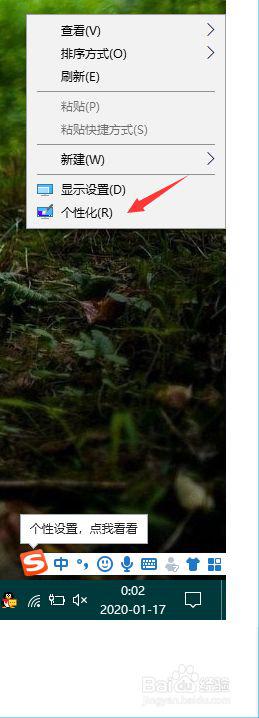
2、在打开的设置页面,点击左侧的导航栏里的“锁屏界面”标签卡。
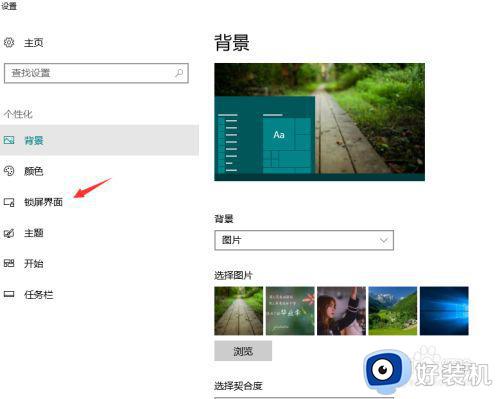
3、接着在右侧页面中,找到“选择要显示详细状态的应用”,点击它下面的图标。
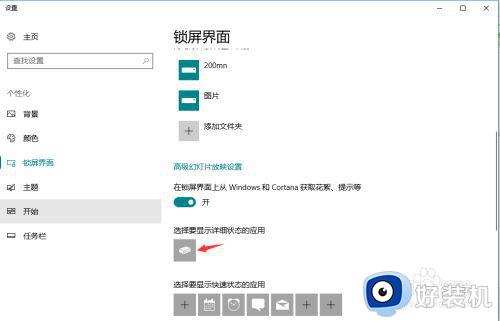
4、然后在弹出的列表中点击“天气”,这样在系统锁屏界面上就添加了天气功能。
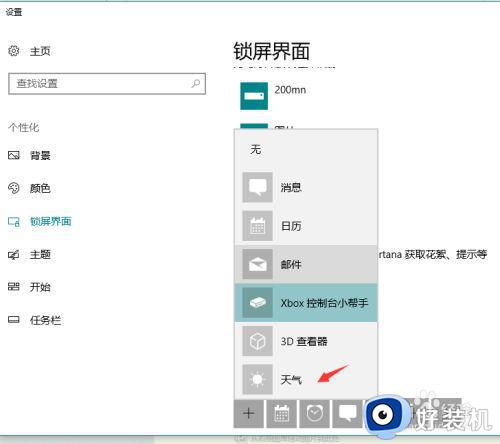
5、如果想在锁屏界面显示更多的应用,比如QQ消息呀,闹钟和时间,电子邮件,可以点击“选择要显示快速状态的应用”下面的“+”图标,来添加更多应用。
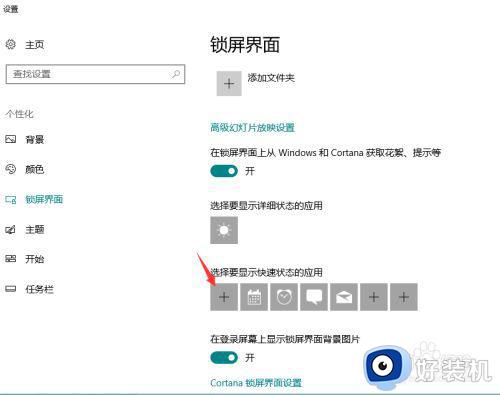
6、在锁屏界面上,我们可以看到锁屏界面上多了天气情况。这说明我们已经在锁屏界面上添加天气应用。
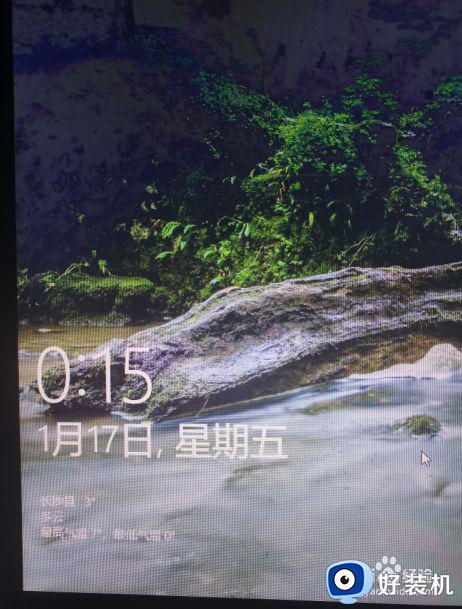
上述就是关于在win10系统锁屏界面显示武汉天气信息设置方法了,如果你也有相同需要的话,可以按照上面的方法来操作就可以了,希望能够对大家有所帮助。
如何在win10系统锁屏界面显示武汉天气信息相关教程
- win10天气资讯加载不了什么问题 win10天气资讯加载不了的解决方法
- win10右下角天气怎么关闭显示 win10右下角天气如何彻底关掉
- win10登陆界面怎么隐藏用户信息提示 win10如何隐藏登录界面的信息提示
- win10电脑锁屏壁纸变成黑白怎么回事 win10锁屏界面变成黑白如何解决
- 如何让windows10桌面显示天气 win10电脑桌面显示天气的设置方法
- win10天气出现错误什么原因 win10天气出现错误的解决方法
- window10锁屏界面设置显示某些设置已由组织隐藏或管理怎么办
- window10锁屏界面显示某些设置已由组织隐藏或管理怎么解决
- win10 在日历里显示天气和农历的步骤 win10日历磁贴如何显示天气和农历
- 笔记本电脑win10如何彻底关掉自动锁屏 win10笔记本关闭自动锁屏怎么设置
- win10拼音打字没有预选框怎么办 win10微软拼音打字没有选字框修复方法
- win10你的电脑不能投影到其他屏幕怎么回事 win10电脑提示你的电脑不能投影到其他屏幕如何处理
- win10任务栏没反应怎么办 win10任务栏无响应如何修复
- win10频繁断网重启才能连上怎么回事?win10老是断网需重启如何解决
- win10批量卸载字体的步骤 win10如何批量卸载字体
- win10配置在哪里看 win10配置怎么看
热门推荐
win10教程推荐
- 1 win10亮度调节失效怎么办 win10亮度调节没有反应处理方法
- 2 win10屏幕分辨率被锁定了怎么解除 win10电脑屏幕分辨率被锁定解决方法
- 3 win10怎么看电脑配置和型号 电脑windows10在哪里看配置
- 4 win10内存16g可用8g怎么办 win10内存16g显示只有8g可用完美解决方法
- 5 win10的ipv4怎么设置地址 win10如何设置ipv4地址
- 6 苹果电脑双系统win10启动不了怎么办 苹果双系统进不去win10系统处理方法
- 7 win10更换系统盘如何设置 win10电脑怎么更换系统盘
- 8 win10输入法没了语言栏也消失了怎么回事 win10输入法语言栏不见了如何解决
- 9 win10资源管理器卡死无响应怎么办 win10资源管理器未响应死机处理方法
- 10 win10没有自带游戏怎么办 win10系统自带游戏隐藏了的解决办法
